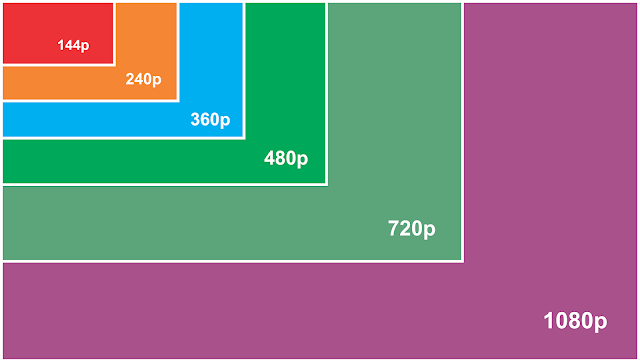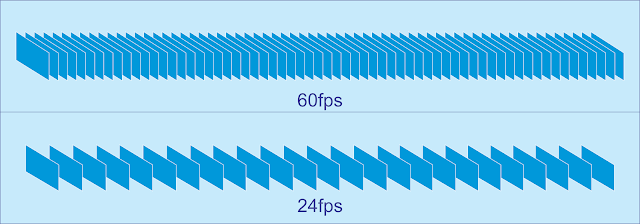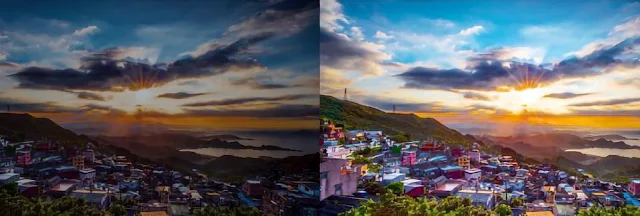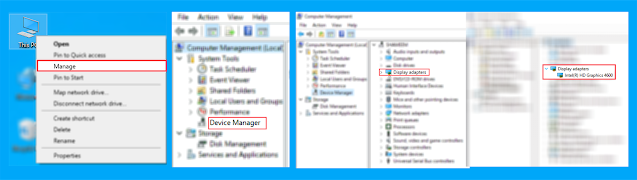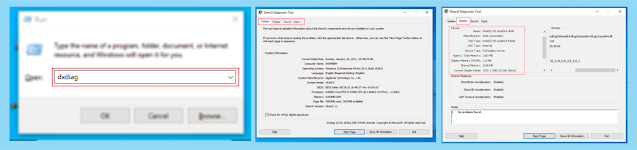What is Graphics Card in Hindi?
Graphics Card क्या होता है?
Graphics Card Computer का एक Hardware Part होता है जो आपके Computer के समस्त Graphical Work को हैण्डल करने का काम करता है।
Graphics Card को Video Card, Display Card, Graphics Adapter, Video Adapter भी कहा जाता है। इसके अलावा Graphics Card को Expansion Card भी कहा जाता है। क्योंकि इसे Motherboard Expansion Slot पर लगता है।
Use of Graphics Card
Graphics Card का यूज क्या है या Graphics Card को क्यों यूज किया जाता है?
Graphics Card का Use Heavy Work जैसे- Heavy Graphical Work, Animation, Photo Editing, Audio-Video Editing, Rendering, 3D Gaming, 3D Modeling, High Resolution Video, High Quality Image इत्यादि को हैण्डल करने के लिए किया जाता है।
वैसे भी आज Technology बहुत ही आगे निकल चुकी है। आज हर प्रकार के Audio-Video, Photo, Game इत्यादि Full HD, 2K, 4K, 8K, 3D, 5D में आने लगे हैं।
इन्हीं चीजों को स्मूदली हैण्डल करने के लिए ही Graphics Card को बनाया गया ताकि आप बिना किसी दिक्कत परेशानी के सभी चीजों का आनन्द ले सकें।
What a graphics card does?
Graphics Card काम कैसे करता है।
वैसे तो इस प्रश्न का उत्तर थोड़ा Technical है लेकिन इसको हम आसान भाषा में एक उदाहरण की मदद से समझते हैं-
आपने दो वर्ड सुना होगा Multipurpose और Specialist
Multipurpose - वो जो अपने फिल्ड से सम्बन्धित लगभग सभी चीजों के बारे में जानता हो।
Specialist- वो जो किसी एक चीज में Expert हो उसे उस काम में महारत हासिल हो।
जैसे - एक डाक्टर है जो आपके हर प्रकार के मर्ज को देखता है बुखार, सर्दी, खांसी, दांत दर्द, कान का दर्द, पेट का दर्द ये दर्द वो दर्द इत्यादि और उसके हिसाब से वो आपको दवा देता है। यानि उसे लगभग-लगभग हर मर्ज के बारे में पता होता है।
लेकिन.... वो किसी भी चीज में Expert नहीं होता है। उसके पास किसी भी एक पार्टीकुलर चीज की Specialty नहीं है। यानि यदि उसे कोई क्रिटीकल मामला मिलता है तो वो भी सीधे Specialist के पास भेजता है या Specialist के पास जाने की सलाह देता है।
Specialist - जैसा कि नाम से ही पता चल रहा है कि किसी एक चीज में Expert (Specialist)। जैसे-आंख का Specialist, कान का Specialist, सर का Specialist, पैर का Specialist, पेट का Specialist इत्यादि। यानि किसी एक चीज का मास्टर। उसे उस चीज के बारे में A to Z सब पता होता है। और वो इसके अलावा दुसरा कोई मर्ज नहीं देखता है।
ठीक उसी प्रकार आपका CPU भी एक Multipurpose डाक्टर की तरह होता है जो आपके सभी वर्क को हैण्डल करने का काम करता है। जैसे- आप Net Surfing कर रहे हैं वो उसे भी हैण्डल करता है। मूवी देख रहे हैं उसे भी हैण्डल करता है। कोई Documents टाइप कर रहे हैं उसे भी हैण्डल करता है। इस प्रकार आपके सभी कामों को हैण्डल करता है। लेकिन वो भी किसी एक चीज में Expert नहीं है।
क्योंकि आज के High-tech जमाने में Computer पर वर्क करने के लिए एक से बढ़कर एक Heavy Software आ चुके हैं जिस पर Heavy Graphical Work किया जाता है।
Heavy-Heavy 3D Games आ चुके हैं जिसमे 3D, 5D Graphics का यूज कर उसे तैयार किया जाता है। Heavy-Heavy Animation Software आ चुके है जिस पर Heavy 3D Modeling किया जाता है। तो इन सब चीजों को हैण्डल कर पाना आपके CPU के लिए एक मुश्किल भरा काम होता है। क्योंकि आपका CPU इस परपज के हिसाब से डिजाइन नहीं किया गया होता है।
आजकल के Software Heavy के साथ काफी Smart भी बनाये जाते हैं जो Installation के समय ही आपको Graphics Card कार्ड का Error Show कर देते हैं। वही कुछ Software Installation के बाद Graphics Card का Error Show करने लगते हैं। क्योंकि मौजूदा समय में Heavy Editing Software बिना Graphic Card के चल ही नहीं सकते हैं।
अब ऐसा भी नहीं कहा जा रहा है कि आपका CPU कुछ कर ही नहीं पायेगा बेकार है, नकारा है, टोटल वेस्ट आफ मनी है। ऐसा कुछ नहीं है आपका CPU भी बिना Graphics Card Required वाली चीजों को हैण्डल कर लेगा। लेकिन काफी समय लगायेगा। जिस काम को करने में आपका Graphics Card चन्द सेकेण्ड लगायेगा उस काम को करने में आपका CPU चन्द मिनट या उससे ज्यादा का समय लगायेगा। (ये चीजें CPU to CPU Vary कर सकती हैं।)
हो सकता है कि इस चक्कर में आपका सिस्टम बार-बार हैंग हो, स्टक हो, बार-बार Software आटो क्लोज हो इत्यादि परेशानियां आपको फेस करनी पड़ सकती हैं।
अब ये सब आपको न सहना पड़े इसी के लिए तो Graphics Card को बनाया गया। ताकि आपका काम बिना किसी देरी के आसानी के साथ फटाफट हो जाय।
अब समझते है कि जब आप अपने Computer में Graphics Card लगा लेते हैं तो आपका वो वर्क कैसे करता है।
जब आप अपने Computer में Graphics Card लगा या लगवा लेते हैं तो आपका CPU समस्त Graphical Work को आपके Graphic Card को Transfer कर देता है। जिससे आपके CPU का लोड कम हो जाता है। और वो बाकी काम पहले की अपेक्षा और अच्छे से करने लगता है। Graphics Card के लग जाने से आपकी Picture Quality काफी बढ़ जाती है।
Graphics Card को हम और भी अच्छी तरह जानेंगे बस बने रहिये इस पोस्ट के साथ।
Type of Graphics Card
Graphics Card कितने प्रकार के होते है?
Graphics Card दो प्रकार के होते हैं - 1. Integrated 2. Dedicated
Integrated-
Integrated Card उसे कहा जाता है जो आपके Computer, Laptop, Mobile इत्यादि में Inbuilt होकर आते हैं। जैसे- Computer, Laptop में Intel, AMD के Graphics Card इनबिल्ट होकर आते हैं और Mobile इत्यादि में Mali, Adreno के GPU Inbuilt होकर आते हैं। ये Inbuilt Graphics Card उतने Powerful नहीं होते है। लेकिन ये आपके Average Graphics को आसानी के साथ हैण्डल कर लेती है।
Dedicated
Dedicated Graphics Card उसे कहते है जो आप अपने Computer में अलग से लगाते हैं। यानि आपके पास एक Option होता है। लेकिन ये सुविधा आपको केवल Desktop Computers में ही मिलती है। Laptop, Mobile इत्यादि ये सुविधा आपको नहीं दी जाती है। Company ने जो Inbuilt दिया है आपको उसी से संतोष करना पड़ता है।
Graphics Card's Companies
वैसे तो मार्केट में बहुत सारी Companies हैं जो Graphics Card बनाने का काम करती हैं लेकिन जो जानी मानी हैं उनमें ये हैं -
Nvidia, AMD, Intel, Asus, Gigabyte, EVGA, Zotac, Sapphire, Via और PowerVR
एक Graphics Card को खरीदते समय किन-किन बातों का ध्यान देना चाहिए।
GPU - Graphics Processing Unit
जिस प्रकार आपके Computer को चलाने के लिए उसमें एक CPU की जरूरत होती है। उसी प्रकार एक Graphics Card को चलाने के उसमें एक GPU की जरूरत होती है। और जैसा कि आपको पहले ही बताया जा चुका है कि Graphics Card कई Companies बनाती हैं जिसमें Nvidia, AMD, Intel, Gigabyte, EVGA इत्यादि।
लेकिन इन सबमें GPU केवल 2 ही Companies बनाती हैं। Nvidia और AMD । (ध्यान दें यहां पर बात Desktop Computer की हो रही है Mobile इत्यादि की नहीं।) बाकी Companies इन्हीं दोनों के GPU पर अपना Graphics Card अपने हिसाब से तैयार करती हैं। Intel Dedicated GPU नहीं बनाता है जबकि AMD दोनों प्रकार के GPU बनाता है।
बहुत सारे लोग Graphics Card को ही GPU बोलते हैं वैसे ही जैसे बहुत सारे लोग Cabinet को CPU बोलते हैं। लेकिन GPU तो उस Graphics Card पर लगा Processor होता है। लेकिन आम बोल-चाल में GPU ही बोला जाता है। इस वर्ड को आप आसानी से सुन सकते हैं।
Cores ( Cuda Cores / Stream Processor )
जिस प्रकार CPU में Cores होते हैं उसी प्रकार GPU में भी Cores होते है। Nvidia और AMD ने अपने-अपने Cores का अलग-अलग नामकरण किया है जैसे- Nvidia अपने Cores को Cuda Core कहता है, वही AMD अपने Core को Stream Processor कहता है।
CPU Core के बारे में यदि आप नहीं जानते हैं तो नीचे दिये गये लिंक पर क्लीक करके आप उसके बारे में विस्तार से जान सकते हैं।
CPU और GPU के Core में काफी फर्क होता है। Consumer Level वाले CPU में आपको 2, 4, 6, 8 और ज्यादा से ज्यादा 10 Core देखने को मिलते हैं। लेकिन ये Core GPU के Core के मुकाबले काफी बड़े और Powerful होते हैं। वहीं GPU में इन Cores की संख्या सैकड़ो और हजारों में होती है। लेकिन ये छोटे-छोटे होते हैं और Individually CPU Core की तरह उतने Powerful नहीं होते है।
लेकिन चुंकि इनकी संख्या बहुत ज्यादा होती है इसलिए ये सब मिलकर अच्छा Performance दे पाते हैं। GPU में Core की संख्या Graphics Card के साईज और कम्पनी पर डिपेण्ड करती है। जितना Heavy Graphics Card होगा उतना ज्यादा उसमें Core की संख्या होगी।
Core Clock Speed
जिस प्रकार आपके CPU के Core की Speed को Hertz में मापा जाता है। उसी प्रकार GPU के Core Speed को भी Hertz में मापा जाता है कि वो Per Second कितना Calculation कर रहा है। वैसे मौजूदा समय में दोनों में Gigahertz चल रहा है।
यदि आपको Core Clock Speed, Hertz, Mega Hertz, Gigahertz इत्यादि के बारे में नहीं पता है तो आप नीचे दिए गये लिंक पर क्लीक करके इन सबके बारे में पुरी जानकारी ले सकते हैं।
CPU-Frequency-Clock-Rate-Clock-Speed-Clock-Cycle-Hertz-Hindi
Graphics Card Ram & Size
जिस प्रकार आपके Computer में CPU के लिए Ram लगी होती है। उसी प्रकार आपके GPU के लिए भी अलग से Ram लगी होती है जिसे VRam कहा जाता है। VRam मतलब Video Ram न की Virtual Ram ।
आपने लोगों को ये कहते हुए सुना होगा कि 1 GB का Graphics Card, 2 GB का Graphics Card, 4 GB का Graphics Card, 6 GB का Graphic Card, 8 GB का Graphics Card इत्यादि। तो क्या Graphic Card 2 GB या 4 GB का होता है नहीं यहां पर बात आपके Graphics Card के VRam की होती है।
Graphics Card खरीदते समय इस VRam का हमें विशेष ध्यान देना चाहिए क्योंकि इस Ram को आप अपने Computer की Normal Ram की तरह निकाल व लगा नहीं सकते हैं ये Graphics Card के Motherboard पर Chip के रूप में लगे होते हैं ।
उदाहरण के लिए जैसे आपने एक Graphics Card 2 GB का खरीदा और बाद में आप चाहे की वो किसी तरह से 3 GB या 4 GB का हो जाय, नहीं हो सकता है। हां आप दूसरा Graphics Card Buy करके उसके साथ अटैच करके चलाये वो बात अलग है। लेकिन फिजिकली आप उसमें कुछ नहीं कर सकते है।
What is Ram in hindi? यदि आप जानना चाहते हैं तो लिंक पर क्लीक करें।
Ram Memory Type (Generation)
जिस प्रकार आपके Computer Ram में Generation होती है DDR-1, DDR-2, DDR-3, DDR-4 इत्यादि। उसी प्रकार आपके GPU में भी Ram की Generation होती है। जैसे- GDDR-3, GDDR-5, GDDR-5x इत्यादि। ये Ram की ही तरह Latest Generation को दर्शाती है। जितना Latest उतना अच्छा।
लेकिन ये आपके सिस्टम के Configuration पर डिपेण्ड करता है। वैसे मौजुदा समय में GDDR-5, GDDR-5x चलन में है लेकिन अभी सबसे लेटेस्ट GDDR-6 चल रहा है।
यदि आपको Ram के Generation के बारे नहीं पता है तो नीचे दिये गये लिंक पर क्लीक करके आप Ram की Generation के बारे में अच्छी तरह से जान सकते है।
DDR-1, DDR-2, DDR-3, DDR-4 Ram in Hindi
VRam Bandwidth
जिस प्रकार आपके Computer की Ram की Speed Measure की जाती है। उसी प्रकार आपके GPU की VRam की Speed को भी Measure की जाती है। क्योंकि है तो ये Ram ही। आपके Graphics Card का VRam कितनी तेजी से Data Store एवं Access करता है और Per Second अधिकतम कितना Data भेज व रिसीव कर सकता है। वो अधिकतम संख्या उसकी Bandwidth होगी।
Motherboard Interface
किसी Computer में Graphics Card का यूज आप तभी कर सकते है जब आपके Computer के Motherboard पर PCI Express x16 Slot हो। क्योंकि Graphics Card x16 Slot पर ही लगाये जाते हैं।
तो Graphics Card Buy करने से पहले इस चीज को जरूर चेक कर लें कि x16 Slot है कि नहीं और अच्छी तरह से चेक कर लें ऐसा न हो कि Conventional PCI को ही आप PCI Express समझ बैठें।
Conventional PCI क्या होता है? और PCI Express क्या होता है? इन दोनों के लिंक नीचे दिये गये हैं आप दोनों को बारी बारी देख सकते हैं।
Motherboard Interface / Power Connection
एक Graphics Card को PCI Express के x16 पर लगाया जाता है और एक PCI Express Slot किसी Graphics Card को 75 Watt तक का Power Provide कर सकता है। और जैसा कि आपको बताया गया है कि आजकल के Graphics Card 200-250 Watt से ज्यादा के आते हैं तो ऐसे में बाकी का Power कहां से मिले।
इसके लिए ही Graphics Card पर Power Connecter दिया जाता है जो 6-8 Pin का होता है जिसे आप PSU से Connection कर बाकी का Power दे सकते हैं।
TDP (Thermal Designing Power)
आजकल के Graphics Card काफी Heavy और Powerful होते हैं इस वजह से इनकी Power Requirement बहुत ज्यादा की होती है। जिसे पुरा करने के लिए अलग से Power का इंतजाम करना पड़ता है।
इसीलिए Graphics Card को System में लगाने से पहले इस चीज को सुनिश्चित कर लेना चाहिए कि जो PSU आपके सिस्टम में लगा है वो कितने Watt का है। और वो Graphics Card कितने Watt का है। Graphics Card लगाने से पहले आपका सिस्टम कितना Watt Consume कर रहा था और कितना Watt Remain बच रहा था।
और जो Remain Watt बच रहा है क्या वो उस Graphics Card के लिए पर्याप्त है क्या वो उस Graphics Card के Power Requirement को क्या पुरा कर सकता है। क्योंकि यदि थोड़ा भी कम हुआ तो आपको परेशानी झेलनी पड़ सकती है।
जैसे- यदि आपके पास कोई 400 Watt का PSU है और आपका सिस्टम बिना Graphics Card के उस PSU से 200-250 Watt का Power Consume कर रहा है और जो आपका Graphics Card है वो अकेले ही 200 Watt का Power Consume करने वाला है तो ऐसे में आप उस Graphics Card को उस PSU के साथ अटैच नहीं कर सकते हैं। क्योंकि वो डिटेक्ट ही नहीं होगा। इसलिए Graphics Card खरीदते समय PSU का खास ध्यान दें।
यदि आपको PSU के बारे में नहीं पता है तो आप नीचे दिये गये लिंक पर क्लीक करके PSU के बारे में विस्तार से जान सकते हैं।
How much watt PSU do we need ?
80 Plus Certification in Hindi
Display Output Port
एक Graphics Card को Purchase करते समय Display Output पर भी विशेष ध्यान देना चाहिए क्योंकि Graphics Card VGA, DVI, HDMI, DisplayPort, Thunderbolt (Type-C) सभी में आते हैं।
यहां पर आपको अपने हिसाब से Display Port को चुनना है। क्योंकि गलत चुनने पर आपको परेशान होना पड़ेगा। जैसे- यदि आपके Monitor में VGA है और आपने ऐसा Graphics Card लिया है जिसमें केवल DVI और HDMI है तो ऐसे में आप कैसे Connect करेंगे। इसके लिए अब आपको जुगाड़ लगाना पड़ेगा। यानि एक Converter Adapter खरीदना पड़ेगा, तो फायदा क्या। हम चीजों को देख व समझकर क्यों न Buy करें।
यदि आपको नहीं पता है कि VGA क्या होता है? DVI क्या होता है? HDMI क्या होता है? DisplayPort क्या होता है? Thunderbolt क्या होता है? USB Type-C क्या होता है? इन सभी के लिंक नीचे दिये गये है। आप सभी को बारी-बारी देख सकते हैं।
Thunderbolt Interface in Hindi?
What is USB Explained in Hindi?
Monitor Resolution
Graphics Card खरीदने से पहले आपको अपने Monitor को भी Consider करना चाहिए क्योंकि यदि आपका Monitor छोटा साईज का है, जिसका Resolution HD है और उपर से उसका Refresh Rate भी काफी कम है तो ऐसे में यदि आप एक Full HD, 4K इत्यादि Supported Graphics Card खरीद भी लेते हैं तो उसका कोई मतलब नहीं है आप उस Graphics Card का Benefit ही नहीं ले पायेंगे जिसके लिए आप उसे Buy करके लाये हैं।
क्योंकि उस Monitor में मजा ही नहीं आयेगा। तो बजाय एक अच्छा Graphics Card Buy करने के पहले आपको एक अच्छा Monitor Buy करना चाहिए जिसका Resolution, Size, Refresh Rate सब अच्छा हो। तब आपको High Resolution वाली चीजों को देखने व काम करने का आनन्द आयेगा।
API (Application Programming Interface)
जैसा कि आपको बताया गया है कि Graphics Card का यूज समस्त Graphical Work को हैण्डल करने के लिए किया जाता है। लेकिन आपके Hardware को कब क्या करना है आपके Software को कब क्या करना है। दोनो के बीच ये ताल-मेल कैसे बैठता है। आपके Software और Hardware के बीच Communication कैसे हो पाता है।
इसके लिए Engineers ने एक Application बनाया जिसका नाम API- Application Programming Interface है। इसी के माध्यम से Hardware और Software के बीच Communication हो पाता है। आपका Software Basically Hardware से क्या चाहता है ये API की वजह से मुमकिन हो पाता है।
वैसे अलग अलग चीजों के लिए अगल-अलग APIs आती हैं। जैसे- आप किसी E-commerce Site से Purchasing करना चाहते हैं तो वहां पर अगल API काम करती है, Youtube पर कुछ सर्च करते हैं तो वहां पर अलग API Work करती है। यानि एक लाईन में कहा जाय तो आप क्या चाहते हैं ये Signal API दुसरे End तक पहुंचाने का काम करता है।
Graphics Card में यूज होने वाले API 3 प्रकार के होते हैं DirectX, Vulkan और OpenGL। इन सभी में DirectX और Vulkan सबसे ज्यादा यूज किया जाता है। इस API के भी Version आते हैं। तो जितना Latest API होगा उतना अच्छा होगा।
Gflops / Tflops
Gigabyte Floating Point Operations per Second / Terabyte Floating Point Operations per Second। Basically Flops का यूज Computer के सटीक Calculation के लिए किया जाता है। यानि कोई Computer per second कितनी गणनाएं कर रहा है या हर सेकेण्ड कितना डाटा पहले इण्ड से दूसरे इण्ड और दूसरे इण्ड से पहले इण्ड तक Float हो रहा है।
Flops की गणनाएं Decimal में की जाती हैं इसलिए Flops की भाषा और Calculation को समझना इतना आसान नहीं है इसके लिए आपको मैथ की अच्छी नालेज होनी चाहिए। वैसे एक कम्प्यूटर साइंस का स्टूडेंस इस चीज को काफी अच्छे से समझ सकता है।
Flops का यूज ज्यादातर Super Computers में Scientific Work के लिए किया जाता है। क्योंकि ये Giant Computer होते हैं जो जटिल गणनाओं को करने के लिए बनाये गये होते हैं। इनका काम बहुत हार्ड होता है।
अब इसमें Gflops / Tflops क्या होता है?
जिस प्रकार CPU में Kilobyte, Megabyte, Gigabyte, Terabyte इत्यादि होता है। उसी प्रकार Flops में भी Kiloflops, Megaflops, Gigaflops, Teraflops होता है। जिसे Short में Kflops, Mflops, Gflops, Tflops लिखा जाता है। मौजूदा समय में Gflops, Tflops काॅमनली चल रहे हैं।
Flops को एक और तरीके से समझते हैं जैसे आपने देखा होगा कि कोई CPU 2.2 Gigahertz का है, कोई CPU 2.5 Gigahertz का है, कोई 2.8 Gigahertz का है। तो इससे ये पता चलता है कि ये CPUs इतने Gigahertz गणनाएं per second कर सकते हैं, लेकिन वो per second उतनी गणनाएं करेंगे ये जरूरी नहीं है।
लेकिन आपको वाकई में ये जानना है कि कोई CPU per second exactly कितनी गणनाएं कर पा रहा हैं बस यही पर Flops का यूज किया जाता है। Flops के माध्यम से आप सही-सही पता कर सकते हैं कि कोई CPU या GPU कितनी गणनाएं पर सेकेण्ड कर रहा है।
Flops का यूज चलन में इसलिए भी ज्यादा नहीं है क्योंकि Consumer Level पर इसका कोई खास यूज नहीं है। Flops के Calculation ज्यादा Accurate होते हैं Than Instruction Per Second। इसीलिए इसका यूज Super Computer में Scientific यूज में अत्यधिक किया जाता है।
Frame Rate Per Second
आपके Monitor पर एक सेकेण्ड में जितना Frame Change होता है उसको Frame Rate कहा जाता है। Frame Rate जितना ज्यादा हो उतना अच्छा होता है। क्योकि ऐसे में Visual देखने में काफी मजा आता है। Frame Rate को Hertz में Measure किया जाता है।
जैसे आपने सुना होगा कि 30 Hz, 60 Hz, 120 Hz इत्यादि। यानि आपके Monitor पर हर सेकेण्ड उतना Frame चेंज होगा। जनरली 60 Hz को सबसे अच्छा Frame Rate माना जाता है यानि पर सेकेण्ड 60 Frame ।
Frame Rate कई चीजों के According Vary कर सकता है। जैसे- आपके Graphics Card को अत्यधिक Date Process करने के लिए दे दिया जाय तो ऐसे में Frame Rate घट जाते हैं। Frame Rate आपके Display Output Port पर भी डिपेण्ट करता है। यानि आप कौन सा Display Interface यूज कर रहे हैं। VGA, DVI, HDMI, DisplayPort इत्यादि के अनुसार भी चीजें वैरी करती है।
इसके अलावा आपके Monitor की वजह से भी Frame Rate पर फर्क पड़ता है। जैसे एक छोटा Monitor है जिसका Hz कम है तो ऐसे यदि आपको Graphic Card उसके पास Date तेजी के साथ भेजेगा तो भी वो दिखा ही नहीं पायेगा। तो ऐसे में Frame Drop हो सकता है। लेकिन यदि आपका Graphic Card कमजोर है और आपका Monitor Heavy है तो वो इसको बढ़ा नहीं सकता है क्योंकि Date तो Graphics Card भेजेगा न कि Monitor।
HDR Support
HDR यानि High Dynamic Range यू तो आजकल Mobile Device में भी आसानी से देखने को मिल जाता है। Basically HDR काम किसी Photo या Video को Balance करने का होता है। जैसे-यदि आप किसी फोटो को क्लीक कर रहे हैं और वहां धूप बहुत ज्यादा है तो ऐसे में आपकी फोटो बहुत ही ज्यादा Dark आयेगी और Background काफी Light तो ऐसे में HDR On करने से होगा ये कि वो Dark और Light चीजों को Balance करेगा और हमें एक अच्छी फोटो देगा।
उसी प्रकार GPU में भी HDR के होने से वो अपने हिसाब से Photo और Video को Balance करके हमें एक अच्छा Visual दिखायेगा।
Graphics Card Form Factor
सबकुछ जानने व समझने के बाद आपको इसपर विशेष ध्यान देना होगा कि जो Graphics Card आपने चुना है क्या वो आपके Cabinet में फिट बैठेगा वो कितना जगह एक्वायर करेगा। क्योंकि मार्केट में बहुत साईजों में Graphics Card उपलब्ध है।
जैसे आपने सबकुछ देख लिया समझ लिया और एक Graphics Card लेकर चले आये और पता चला कि वो साइज में काफी बड़ा है और Cabinet में नहीं आ रहा है। तो आप क्या करेंगे उसे बाहर रख कर चलायेंगे नहीं न। इसलिए Form Factor का आपको विशेष ध्यान देना चाहिए।
How to Check Graphic Card in a Computer
किसी कम्प्यूटर में Graphic Card को 2 प्रकार से चेक किया जा सकता है।
पहला तरीका-
आपको अपने Computer System के My Computer / This PC Icon पर जाना है और Right Click करना है। Right Click करते ही आपको वहां Manage का Option दिखाई देगा। Simply आपको उस पर Click कर देना है। Manage पर Click करते ही आपके सामने एक नई विण्डो ओपेन होगी। उसमें आपको ढ़ेर सारे ऑप्शन दिखेंगे उन सबमें एक ऑप्शन Device Manager का दिखाई देगा आपको उसी पर क्लीक कर देना है क्लीक करते ही बगल में फिर से ढ़ेर सारे ऑप्शन दिखाई देंगे। जो आपके कम्प्यूटर की जनम कुण्डली होगी।
मतलब ये सब आपके सिस्टम के बारे में ही होंगे। उसमें आपको Display Adapter का ऑप्शन दिखाई देगा। उसके बगल में आपको छोटा सा > Arrow जैसा ऑप्शन दिखेगा बस उसी पर आपको क्लीक कर देना है आप चाहे तो Monitor Adapter वाले ऑप्शन पर Double Click भी कर सकते हैं। किस कम्पनी का Graphics Card लगा हुआ है। यहां पर आपको दिख जाएगा।
दुसरा तरीका-
आपको अपने Computer में Windows + R को प्रेस करना है Run का ऑप्शन खुलकर सामने आयेगा। उसमें आपको dxdiag Type करना है और इण्टर प्रेस करना है।आपके सामने एक नई विण्डो DirectX Diagnostic Tool के नाम से ओपेन होगी
उसमें आपको कुछ ऑप्शन देखने को मिलेंगे जैसे- System Display, Sound, Input इत्यादि। आपको Display वाले पर क्लीक करना है। क्लीक करते ही आपके Graphics Card की पुरी जानकारी मिल जाएगी। किस Company का है, कितना VRam है, Chip Type क्या है इत्यादि।
Quick Question Answer
वैसे तो हम लगभग-लगभग सभी चीजों को जान चुके हैं। लेकिन यहां पर हम कुछ Common Questions को पीक करेंगे जो प्रायः हमारे सामने आते रहते हैं।
Q. - एक Graphics Card को खरीदते समय हमें किन-किन बातों का ध्यान रखना चाहिए।
Ans. - वैसे तो पीछे हम इसके बारे में जान चुके हैं लेकिन यहां फिर एकबार हम फटाफट से जान लेते हैं सबसे पहले आपको ये सुनिश्चित करना है कि क्या वाकई में आपको एक Graphics Card की आवश्यकता है और है भी तो आप उससे किस प्रकार का काम लेना चाहते हैं। यानि आपका काम बहुत हैवी है या अवरेज। क्योंकि आज मार्केट में सस्ते से लेकर महंगें तक के Graphics Card उपलब्ध हैं।
एक Graphics Card को लगाने के लिए आपके Motherboard पर PCI-E की x16 Slot होनी चाहिए। आपके Cabinet में किस साईज का Graphics Card फीट होगा इसको भी देखना चाहिए साथ ही साथ आपका PSU कितना Powerful है इसे भी देखना चाहिए क्या वो Graphics Card के Power Requirement को पुरा कर पायेगा।
Q. - Do We/I need a Graphics Card ?
हमें Graphics Card कब Buy करना चाहिए या कैसे पता करें कि हमारे System में एक Graphics Card की आवश्यकता है।
Ans - हम्म्म्म्म... ये एक अच्छा Question है। तो चलिए समझते हैं आपने कभी न कभी ऐसा Video जरूर देखा होगा जो स्क्रीन पर चलते-चलते कटी-कटी दिखाई देने लगती है। आधा पिक्चर का पार्ट इधर आधा पार्ट उधर। या फिर कोई Video Play हो रहा हो जिसका Music तो बराबर सुनाई देता हो लेकिन Picture अटक-अटक के चलने लगती है। और ये सब तब ज्यादा होता है जब आप High Quality की Video या Game खेल रहे हो।
यानि ऐसे में आपका Computer, Laptop या Mobile उस चीज को हैण्डल नहीं कर पाता है क्योंकि उनके Graphics Card उतने Powerful नहीं होते हैं जिस वजह से ये दिक्कत आती है।
यदि आपके साथ ऐसा बराबर हो रहा है खासकर Computer में तो आपको वाकई में एक Graphics Card की आवश्यकता है। और यदि Mobile, Laptop में हो रहा है तो आप कुछ नहीं कर सकते हैं।
Q. - Graphics Card हमें कैसा लेना चाहिए? बहुत महंगा या बहुत सस्ता
उत्तर- इस प्रश्न का उत्तर पुरी तरह से आपके उपर डिपेण्ड है कि आपका वर्क किस प्रकार का है या आप किस प्रकार का वर्क करने वाले हैं। आप Gaming करने वाले Photo Editing करने वाले हैं Video Rendering करने वाले हैं या 3D Animation करने वाले हैं या आपको नार्मल वर्क करना है। सबसे पहले इस चीज को सुनिश्चित करें।
अब रही बात महंगे और सस्ते की तो ये आपके वर्क के साथ-साथ आपके सिस्टम पर भी डिपेण्ड करता है कि आपका सिस्टम कैसा है। जैसे-आपका सिस्टम काफी एवरेज है जिस पर आप नार्मल वर्क करते हैं तो ऐसे सिस्टम में एक बहुत ही महंगा या बहुत हैवी Graphics Card लगवाने का कोई फायदा नहीं है। क्योंकि Graphics Card केवल आपके Graphical Work को देखता है उसको आपके सिस्टम के बाकी चीजों से उसको कोई मतलब नहीं होता है। तो एक कमजोर सिस्टम में एक Power Graphics Card का कोई मतलब नहीं है।
उसी प्रकार यदि आपका सिस्टम बहुत हैवी है तो उसमें एक कमजोर या सस्ता Graphics Card लगवाने का कोई फायदा नहीं है। क्योंकि इसका आपको कोई खास फायदा नहीं मिलने वाला है।
क्योंकि वो Average Graphics Card Average Performance ही देगा। इसलिए Graphics Card को लेते समय अपने वर्क के साथ-साथ अपने सिस्टम को भी देख लें। फिर एक उचित Decision लें।
Q. - क्या Graphics Card का Monitor के Resolution / Size पर फर्क पड़ता है?
Ans. - बिल्कुल पड़ता है यदि आप एक Graphics Card का यूज कर रहे हैं तो। आपको पहले ही बताया जा चुका है कि यदि आप एक छोटा Monitor यूज करते हैं तो आपको बहुत ज्यादा फर्क देखने को नहीं मिलने वाला है। यानि आप उस Graphics Card का पुरा Advantage ही नहीं उठा पायेंगे।
Q. - क्या हमें एक से ज्यादा Graphics Card यूज करना चाहिए?
Ans - बहुत लोग एक से ज्यादा Graphics Card का यूज करते हैं जैसे- 2 Graphics Card यूज, 3 Graphics Card यूज, 4 Graphics Card यूज इत्यादि । ऐसा इसलिए करते है ताकि वो अपने Gaming, Animation, Editing, Rendering इत्यादि को Enhance कर सकें और Specially Gamers ऐसा ज्यादा करते हैं ताकि वो Heavy Gaming को इंज्वाय कर सके।
एक से ज्यादा Graphics Card के यूज करने से जहां कुछ फायदे हैं वही कुछ नुकसान भी हैं। जैसे- एक से ज्यादा Graphics Card युज करने पर बहुत ज्यादा Heat Produce होता है। ज्यादा जगह एक्वायर करते हैं। और सबसे बड़ी चीज की बहुत ज्यादा Power Consume करते हैं।
तो यदि आप Gamer नहीं है तो आपको एक ही Graphics Card लेना चाहिए क्योंकि आज के समय में Heavy से Heavy Graphics Card मार्केट में आ चुके है। तो बजाय 4 के एक ही Graphics Card लिया जाय। ऐसे में आपका Power भी बचेगा, Space भी बचेगा, Heat भी कम जनरेट होगा।
Crossfire और SLI
यदि आप AMD का एक से ज्यादा Graphics Card एक साथ यूज करते हैं तो इसे Crossfire कहा जाता है। और यदि आप Nvidia का एक से ज्यादा Graphics Card यूज करते हैं तो उसे SLI (Scalable Link Interface) कहा जाता है।
Q. - क्या Graphics Card को Over Clock करना चाहिए?
Ans. - बहुत लोग ज्यादा Performance के लिए अपने Graphic Card को Overclock करते हैं लेकिन एक Graphics Card को Overclock करने में काफी रिस्क होता है। क्योंकि इससे Power Consumption और Heat काफी बढ़ जाता हैं। और इन चीजों को हैण्डल करने के लिए आपको काफी चीजें करनी पड़ती है नहीं तो आपका सिस्टम में Stability के Issues आने लगेंगी। तो Overclocking तभी करें तब आपको उसकी अच्छी नालेज हो अन्यथा न करें। और यदि आपको बहुत ज्यादा परफार्मेन्स चाहिए तो एक नया Graphics Card Buy करें बजाय Overclock करने के।
Conclusion
Graphics Card से सम्बन्धित सभी चीजों के बारे में लगभग-लगभग हम जान चुके हैं और मुझे पुरा विश्वास है कि आपको सभी चीजें अच्छे से समझ भी आ गई होंगी।
मैं एक बार आपसे फिर Request करूंगा कि सभी चीजों को अच्छे से समझने के बाद ही अपना वाला बेस्ट चुनें क्योंकि आज के समय में मार्केट में Graphics Card की सैकड़ो Variety आ चुकी हैं जिससे कन्ज्यूमर काफी कन्फयूज होता है और इसी कन्फयूजन का फायदा सेलर उठाते हैं।
इसलिए अच्छे से सोच लें, समझ लें विचार लें। अपनी जरूरत को देख लें। फिर अपना डिसिजन लें क्योंकि Graphics Card कोई रोज-रोज नहीं खरीदता है।
Graphics Cards और उनके Prices यहाँ से देखें -
उम्मीद है कि Graphics Card से सम्बन्धित समस्त जानकारी आपको पसंद आयी होगी। और इससे सम्बन्धित सभी डाउट्स भी क्लीयर हो गये होंगे।
यदि ये पोस्ट आपको पसंद आयी हो तो इसे दुसरों के साथ भी शेयर करें। ताकि ये जानकारी दूसरों तक भी पहुंचे।
और यदि कुछ बताने से रह गया हो या इस पोस्ट से सम्बन्धित कोई सवाल या सुझाव आपके पास हो तो हमें कमेण्ट के माध्यम से बतायें।
इसी के साथ मैं शमीम अहमद मिलता हूं आपसे अगले पोस्ट में तब तक के लिए गुड बाय।